Forfatter:
Peter Berry
Oprettelsesdato:
20 Juli 2021
Opdateringsdato:
1 Juli 2024
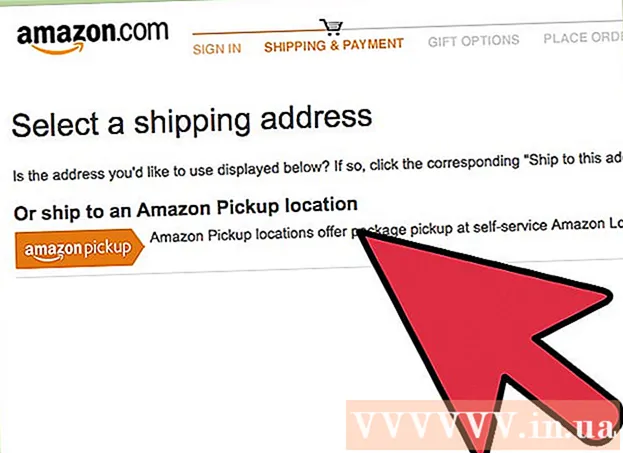
Indhold
Du kan finde en masse varer på Amazon, men det er ikke let at købe uden et kredit- eller betalingskort. Heldigvis er der mange måder, du kan shoppe på Amazon uden et internationalt betalingskort. Forudbetalte gavekort og kreditkort fås i de fleste dagligvarebutikker eller stormagasiner i USA, og hvis du har en betalingskonto, kan du betale direkte fra denne saldo.
Trin
Metode 1 af 3: Brug gavekort
Køb et Amazon-gavekort. Du kan finde Amazon-gavekort fra de fleste detailhandlere, der tilbyder gavekort, såsom supermarkeder eller nærbutikker. Du kan købe disse kort med kontanter.
- Du kan også modtage gavekortydelse fra andre. De kan vælge automatisk at kreditere din Amazon-gavekortkonto, som du derefter kan bruge på Amazon. Få adgang til opsætningen.
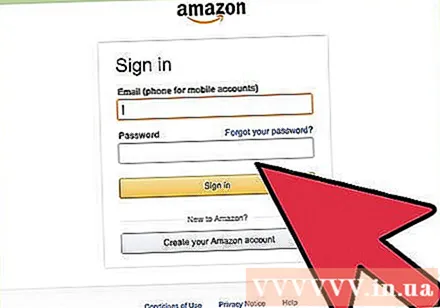
Log ind på Amazon. Du skal oprette en Amazon-konto, hvis du ikke har en. For at oprette en konto skal du indtaste et navn og en e-mail-adresse.
Åbn siden Konto. Du kan finde det ved at svæve over dit navn i øverste højre hjørne og vælge "Din konto".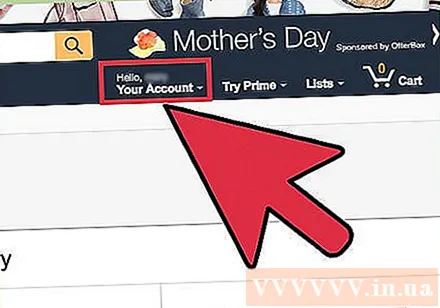
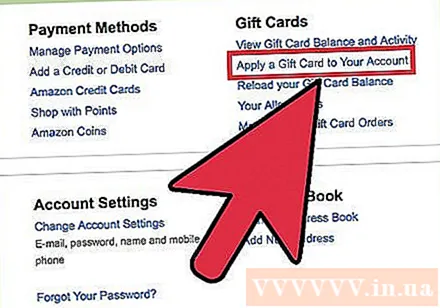
Klik på linket "Anvend et gavekort på din konto". Denne mulighed findes i afsnittet "Amazon Wallet" på kontosiden.
Indtast koden bag på gavekortet. Denne kode består af 14 eller 15 alfanumeriske tegn. Det kan være nødvendigt at ridse belægningen på gavekortet af plastik forsigtigt af. Med online gavekort vil koden være i e-mailen, der sendes til dig.- Klik på knappen "Kontroller" for at kontrollere, at koden og saldoen på kortet er indtastet korrekt.
Klik på "Anvend på din saldo". Gavekortværdien vil blive anvendt på din Amazon-kontosaldo, som vil være standardbetalingsmetoden, når du foretager et køb.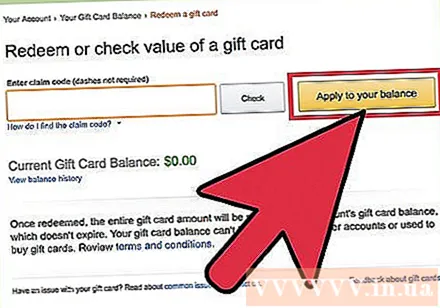
Tilføj produkter til indkøbskurv og gå til kassen. Nu hvor du har anvendt gavekortet, kan du købe et eller flere efter eget valg. Du kan også betale forsendelsesgebyret med et gavekort, så længe din kontosaldo er nok til at betale.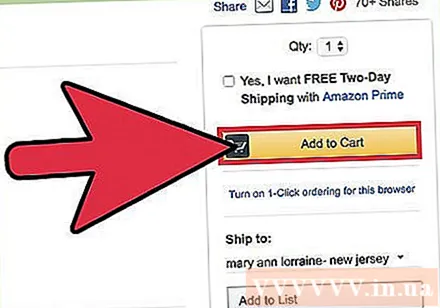
Indtast leveringsadresse (for fysiske varer). Du skal indtaste din leveringsadresse for at fortsætte med betalingsprocessen. Disse oplysninger er muligvis ikke nødvendige, hvis du køber digitale genstande.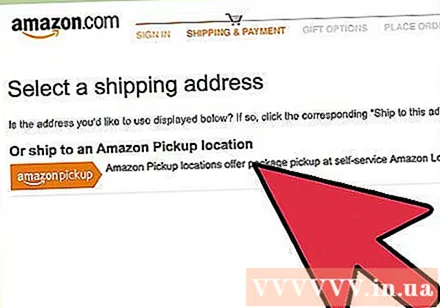
Sørg for, at en gavekortsaldo er valgt som betalingsmetode. Du kan også indtaste yderligere koder på denne skærm for at tilføje et kort til din saldo.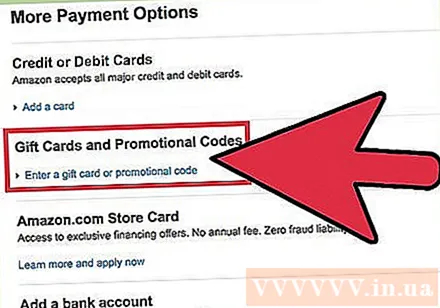
- Hvis du bliver bedt om at indtaste en faktureringsadresse for dit gavekort, skal du indtaste en leveringsadresse der.
Fuldfør ordren. Fuldfør ordren, og vent på, at processen godkendes. Så længe du har nok Amazon-gavekortbalance til at dække produktet og forsendelsen, bliver dit køb behandlet og leveret uden problemer. reklame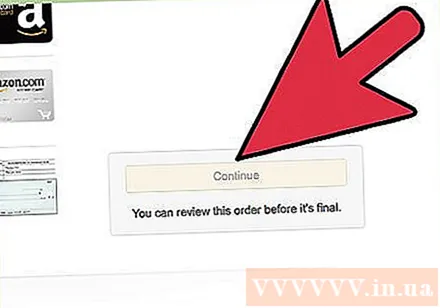
Metode 2 af 3: Brug af betalingskonti (kun USA)
Log ind på Amazon-webstedet. Hvis du har en amerikansk faktureringskonto, kan du linke til Amazon og trække købsbeløbet direkte fra din banksaldo. Du skal oprette en Amazon-konto, hvis du ikke har en.
- Du kan ikke bruge en virksomhedskonto, en virksomhedskonto eller en opsparingskonto.
Åbn siden "Din konto". Hold musemarkøren over dit navn i øverste højre hjørne af Amazon-hjemmesiden, og vælg "Din konto".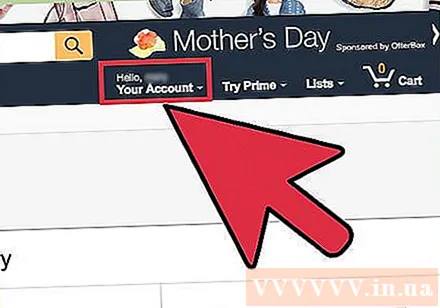
Klik på linket "Administrer betalingsmuligheder". Dette link findes i afsnittet "Amazon Wallet" på kontosiden.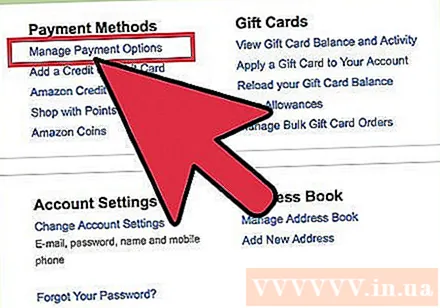
Klik på "Tilføj checkkonto". En formular vises.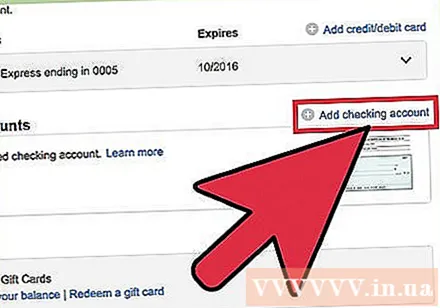
Indtast faktureringskontooplysninger. Gå gennem en af kontrollerne for at finde dit bankrute-nummer og kontonummer. Bankrute nummer, der bruges til at identificere banken.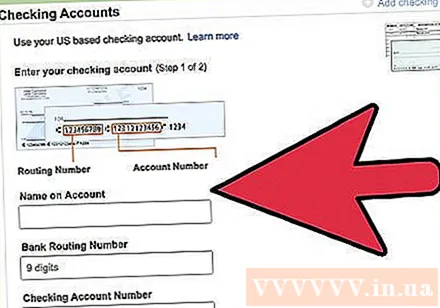
- Bankens routing-nummer består af 9 tegn, der findes nederst til venstre på checken.
- Kontonummeret er til højre for bankens routing-nummer. Sørg for, at du ikke inkluderer testnummeret til højre.
Indtast dit ID-nummer eller kørekort. Dette trin kræves for at din bankkontobetalingsmetode kan identificere dig.
Klik på "Fortsæt" for at indsende formularen. Amazon vil bekræfte, at du har indtastet det rigtige bankrute-nummer, og betalingsmetoden føjes til din konto.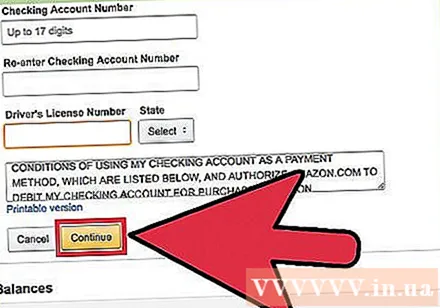
Køb varer på Amazon med en bankkonto. Når du har linket din bankkonto til din Amazon-konto, kan du vælge den som din betalingsmetode ved køb. reklame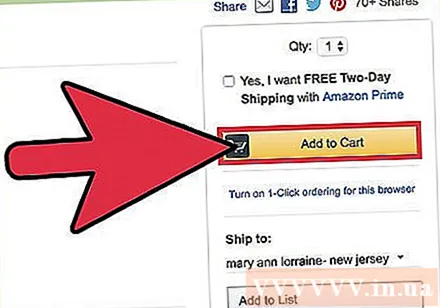
Metode 3 af 3: Brug et forudbetalt kort
Ansøg om et forudbetalt kort hos den udstedende bank. For at bruge et forudbetalt kreditkort til onlinekøb skal du registrere dig hos den kortudstedende bank. Dette giver dig mulighed for at oprette en kortfaktureringsadresse, hvilket er information, som Amazon anmoder om.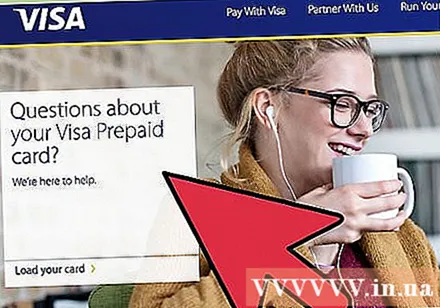
- Du kan enten ringe til nummeret, der er trykt bag på kortet, for at registrere dig over telefonen eller besøge den udstedende banks webstie og online-registrering. Du skal indtaste en gyldig adresse, når du ansøger om kortet.
Log ind på Amazon. Når kortet er registreret, kan du bruge det til at handle online. Log ind på Amazon for at tilføje dit kort til din konto som betalingsmetode.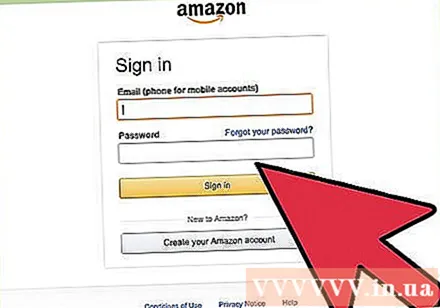
Hold musemarkøren over dit navn på Amazon-hjemmesiden, og vælg "Din konto.’ Din Amazon-kontoside åbnes.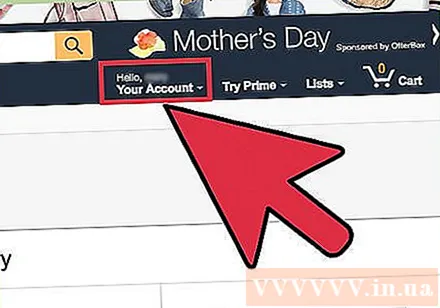
Vælge "Tilføj et kredit- eller betalingskort". Denne mulighed findes i kolonnen "Betalingsmetoder" i afsnittet "Amazon Wallet".
Indtast dit navn og forudbetalte kortnummer. Du skal indtaste det korrekte navn, der tidligere er registreret med det forudbetalte kort eller navnet, der er trykt på selve kortet. Navnet på abonnenten er trykt på ikke alle forudbetalte kort.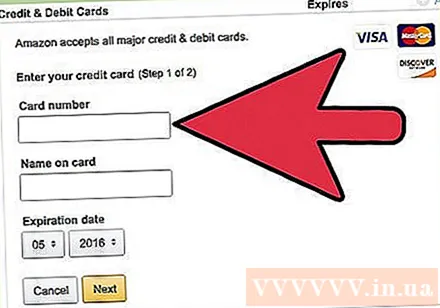
Indtast den nøjagtige faktureringsadresse, du har tilmeldt dig. Indtast den faktureringsadresse, du brugte, da du ansøgte om kortet. Denne adresse skal være identisk, ellers afvises taggen.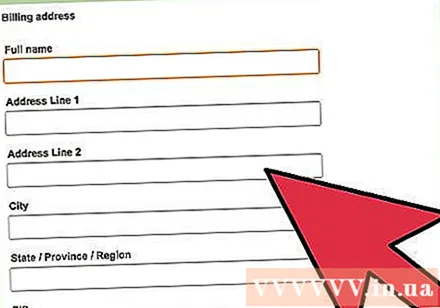
Opret en ordre med det netop tilføjede forudbetalte kort. Nu kan du gennemføre dit køb og vælge det forudbetalte kort som din betalingsmetode. Du skal sikre dig, at din kortsaldo er tilstrækkelig til at dække forsendelses- og forsendelsesomkostningerne.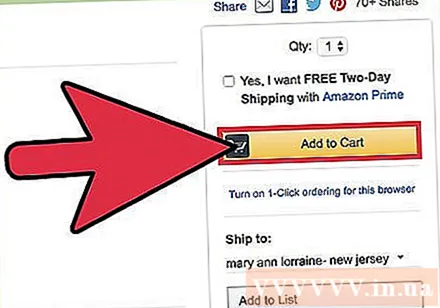
Tjek din faktureringsadresse, hvis kortet afvises. Hvis det forudbetalte kort blev afvist ved afslutningen af transaktionen, er det sandsynligt, at dine faktureringsoplysninger ikke matchede den registrerede adresse. Tjek den faktureringsadresse, du indtastede på Amazon med dine forudbetalte kortregistreringsoplysninger, for at se om der er noget galt. reklame



